win11登陆microsoft账户发生了错误怎么解决
更新时间:2023-04-10 13:40:25作者:runxin
由于win11系统在安装后有默认的microsoft账户,方便用户在电脑开机时能够登录进行操作,然而近日有用户在启动win11系统的时候,进行登录microsoft账户时却发送了错误,面对这种情况应该怎么解决呢?接下来小编就来教大家win11登陆microsoft账户发生了错误解决方法。
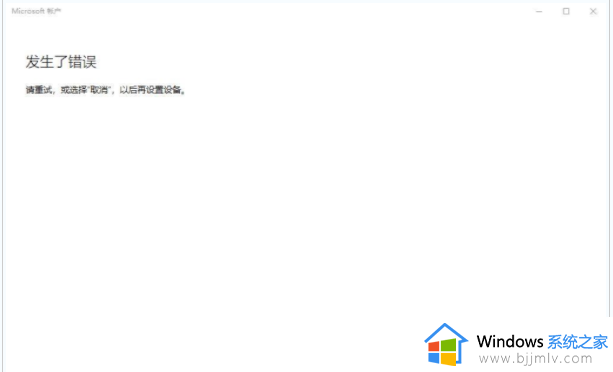
具体方法:
1、鼠标右键点击网络图标,点击网络和Internet设置。
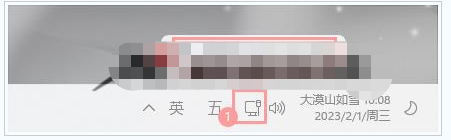
2、点击高级网络设置。
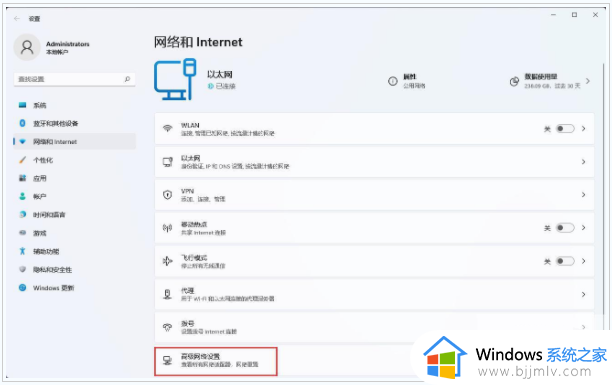
3、点击更多网络适配器选项。
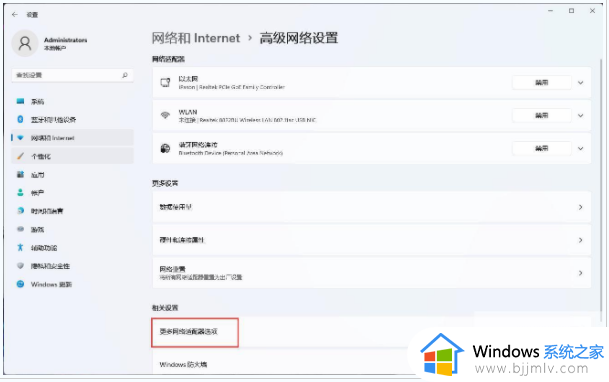
4、右键以太网选择属性。
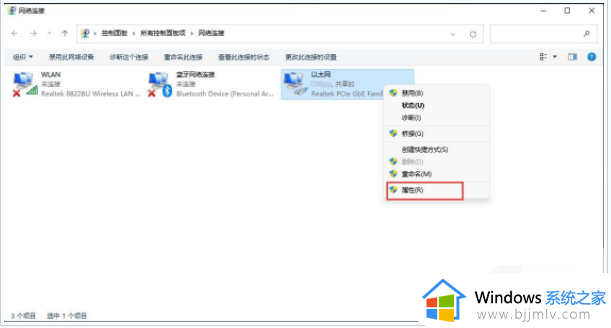
5、双击Internet协议版本4(TCP/IPv4)。
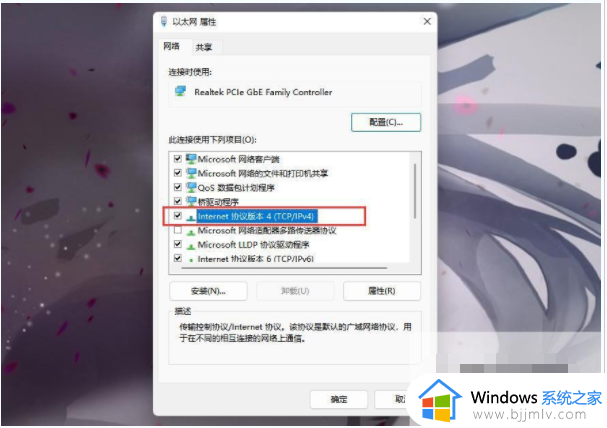
6、选择使用下面的DNS服务器地址(E),接着更改DNS,首先DNS服务(P)填4.2.2.2,备用DNS服务器(A)填4.2.2.1。
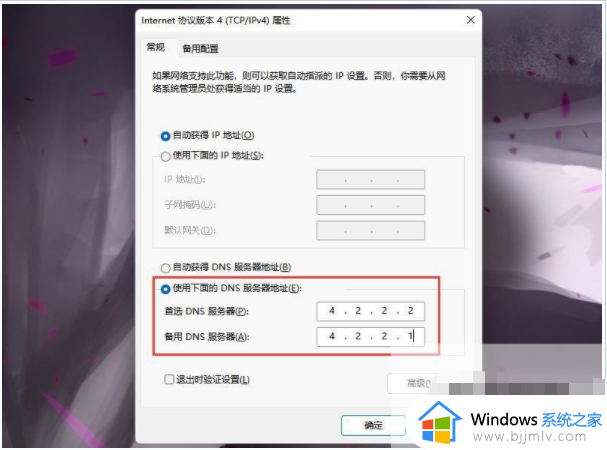
上述就是小编带来的win11登陆microsoft账户发生了错误解决方法了,有遇到这种情况的用户可以按照小编的方法来进行解决,希望能够帮助到大家。
win11登陆microsoft账户发生了错误怎么解决相关教程
- win11改用microsoft账户登录发生了错误无法登录解决方法
- win11登陆微软账户发生了错误,请重试,或选择取消解决方案
- win11登录microsoft账户发生了错误怎么办 win11登录microsoft账户出错处理方法
- windows11开机登录不了microsoft账户怎么办 windows11无法登陆Microsoft账户如何解决
- win11登录微软账户哎呀出错了怎么办 win11微软账号登录发生了错误修复方法
- win11 microsoft账户登录不上怎么回事 win11登录不了microsoft账户如何解决
- win11开机要登录microsoft账号怎么办?登陆win11需要microsoft账户如何跳过
- windows11登陆的microsoft账户如何删除 windows11删除登录的microsoft账户的方法
- win11登录不了微软账户怎么办 win11无法登录microsoft账户如何解决
- win11开机无法登陆microsoft账户怎么办 win11开机无法登录微软账户如何解决
- win11恢复出厂设置的教程 怎么把电脑恢复出厂设置win11
- win11控制面板打开方法 win11控制面板在哪里打开
- win11开机无法登录到你的账户怎么办 win11开机无法登录账号修复方案
- win11开机怎么跳过联网设置 如何跳过win11开机联网步骤
- 怎么把win11右键改成win10 win11右键菜单改回win10的步骤
- 怎么把win11任务栏变透明 win11系统底部任务栏透明设置方法
热门推荐
win11系统教程推荐
- 1 怎么把win11任务栏变透明 win11系统底部任务栏透明设置方法
- 2 win11开机时间不准怎么办 win11开机时间总是不对如何解决
- 3 windows 11如何关机 win11关机教程
- 4 win11更换字体样式设置方法 win11怎么更改字体样式
- 5 win11服务器管理器怎么打开 win11如何打开服务器管理器
- 6 0x00000040共享打印机win11怎么办 win11共享打印机错误0x00000040如何处理
- 7 win11桌面假死鼠标能动怎么办 win11桌面假死无响应鼠标能动怎么解决
- 8 win11录屏按钮是灰色的怎么办 win11录屏功能开始录制灰色解决方法
- 9 华硕电脑怎么分盘win11 win11华硕电脑分盘教程
- 10 win11开机任务栏卡死怎么办 win11开机任务栏卡住处理方法
win11系统推荐
- 1 番茄花园ghost win11 64位标准专业版下载v2024.07
- 2 深度技术ghost win11 64位中文免激活版下载v2024.06
- 3 深度技术ghost win11 64位稳定专业版下载v2024.06
- 4 番茄花园ghost win11 64位正式免激活版下载v2024.05
- 5 技术员联盟ghost win11 64位中文正式版下载v2024.05
- 6 系统之家ghost win11 64位最新家庭版下载v2024.04
- 7 ghost windows11 64位专业版原版下载v2024.04
- 8 惠普笔记本电脑ghost win11 64位专业永久激活版下载v2024.04
- 9 技术员联盟ghost win11 64位官方纯净版下载v2024.03
- 10 萝卜家园ghost win11 64位官方正式版下载v2024.03